修改WiFi密码详细步骤指南
修改WiFi密码是维护家庭或办公网络安全的重要措施,它能有效防止未经授权的用户接入您的网络,保护个人数据和隐私。通过登录路由器的管理页面进行操作,整个过程简单快捷,只需一台正常连接网络的电脑、手机或平板设备即可完成。以下内容将详细指导您一步步修改WiFi密码,确保网络安全无忧。
如何修改WiFi密码详细步骤
修改WiFi密码的过程分为几个清晰步骤,任何人都能轻松上手。首先,确保您的设备已连接到需要更改密码的WiFi网络。接下来,按照以下指南操作,每个步骤都配有详细说明和注意事项,帮助您顺利完成。
第一步:在路由器背后找到管理地址。路由器通常贴有标签,标注了管理地址(如192.168.1.1或192.168.0.1),这是访问设置页面的关键。如果标签模糊,可参考路由器说明书确认地址。这一步至关重要,因为输入错误地址会导致无法登录。

第二步:在浏览器地址栏输入管理地址并回车。打开任意浏览器(如Chrome、Safari或Edge),在顶部地址栏准确输入第一步找到的地址,然后按回车键。确保输入无误,避免添加多余字符。如果页面无法加载,检查设备是否连网或尝试重启路由器。
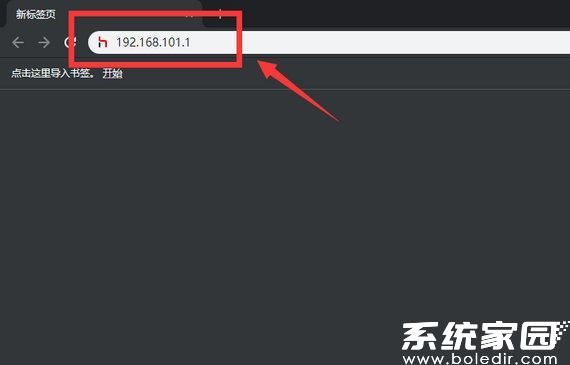
第三步:在登录页面点击“我的Wi-Fi”选项。成功进入管理页面后,系统可能要求输入管理员账号和密码(默认为admin或查看路由器标签)。登录后,导航到WiFi设置区域,通常标为“我的Wi-Fi”或类似名称。点击该选项进入密码修改界面。
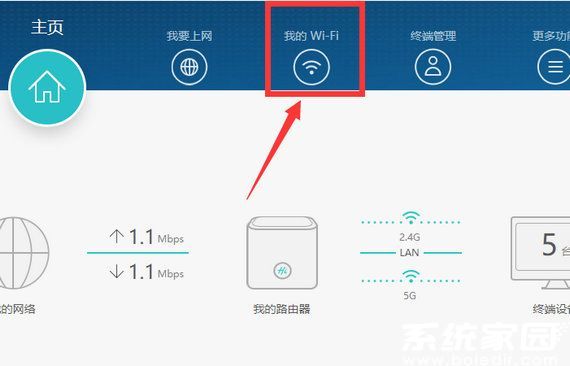
第四步:在Wi-Fi密码输入框中修改新密码。找到密码字段后,删除旧密码,输入您设定的新密码。建议使用强密码组合(如字母、数字和符号混合,长度至少12位),以增强安全性。避免使用易猜信息(如生日或简单序列),确保密码独特且易记。
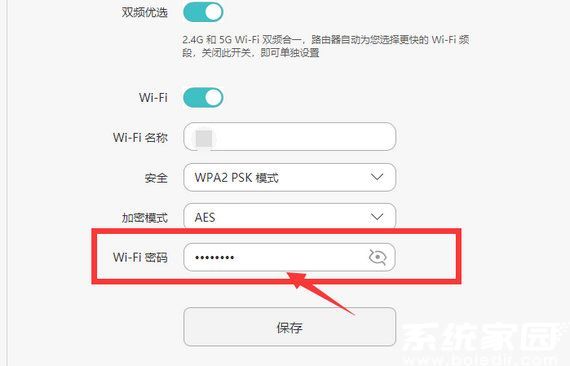
第五步:点击“保存”按钮完成修改。输入新密码后,仔细核对无误,再点击页面底部的“保存”或“应用”按钮。系统会提示修改成功,此时路由器可能重启。稍等片刻,WiFi网络将更新为新密码。
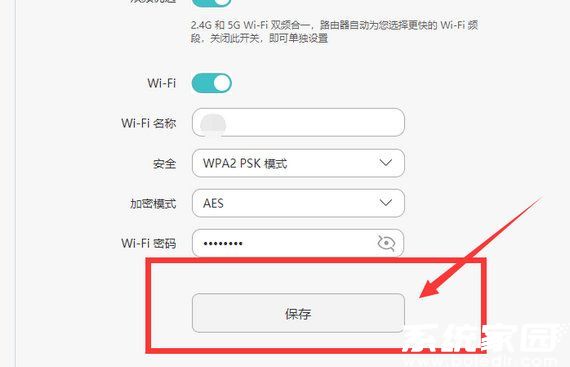
(注意:所有连接此WiFi的设备在WiFi密码被修改后都会断开连接,需要重新输入新密码才能接入。建议在修改前通知所有用户,避免使用中断。)
完成上述步骤后,您的WiFi密码已成功更新。为保障最佳效果,请测试新密码:在设备上重新连接WiFi,输入新密码确认是否正常上网。如果遇到问题(如无法登录管理页面),可尝试重启设备或路由器,或检查网络连接状态。定期修改密码(如每3-6个月一次)能进一步提升网络安全,防范潜在威胁。总之,掌握这些简单步骤,您就能轻松管理家庭网络,享受更安心的上网体验。
相关下载
相关文章
更多+-
11/19
-
11/19
-
11/19
-
11/18
-
11/18
手游排行榜
- 最新排行
- 最热排行
- 评分最高

